안녕하세요.
저는 설 연휴를 맞이하여 오랜만에 컴퓨터를 대청소하고 있습니다.
불필요한 데이터를 골라내고, 사용하지 않는 프로그램을 제거하는 중인데요.
정리를 하다 보니 아이클라우드(iCloud) 프로그램이 설치되어 있더라구요.
제거를 위해 프로그램 추가/제거 창에 들어갔는데 제거 버튼이 안 눌려 당황했었습니다.
그래서 오늘은 아이클라우드 프로그램을 컴퓨터에서 삭제하는 방법에 대해 알아보려고 합니다.
#아이클라우드(iCloud) 프로그램 컴퓨터에서 삭제하기
먼저 PC에 설치된 아이클라우드를 제거하기 위해서는 프로그램 추가/제거 창으로 들어가야 합니다.
바탕화면 하단부 작업표시줄의 왼쪽에 있는 돋보기 모양의 버튼을 누르고 '프로그램'이라 검색하면 바로 나옵니다.

검색 결과에 나온 시스템 설정의 [ 프로그램 추가/제거 ]를 눌러 실행시킵시다.

그러면 앱 및 기능 메뉴가 바로 나타나는데요.
오른쪽 페이지의 아래쪽 [ 이 목록 검색 ] 창에서 'icloud'를 검색하시면 됩니다.

음?
아이클라우드를 삭제하기 위해 [ 제거 ] 버튼을 눌러야 하는데 활성화가 되어 있지 않네요.
여기서 저도 처음엔 당황했었습니다. 삭제가 안 되다니요..
하지만 간단하게 제거하는 방법이 있는데요.
이럴 때는 [ 수정 ] 버튼을 누르시면 제거 기능을 이용하여 삭제하실 수 있습니다.

수정 버튼을 클릭하면 이렇게 복구와 제거가 나타나는데요.
[ 제거 ]에 체크하시고 다음을 눌러주세요.

아이클라우드를 완전히 제거하겠냐는 안내창에 [ 예 ]를 눌러 넘어가면 삭제가 시작됩니다.
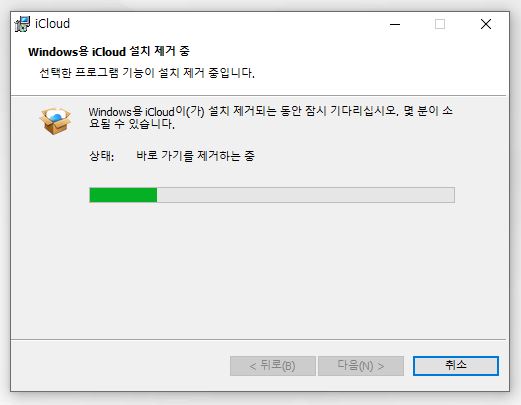

잠시 후 컴퓨터에서 성공적으로 제거되었다는 문구와 함께 모든 과정이 종료됩니다.
제가 애플 관련 포스팅을 적을 때마다 하는 이야기지만 역시나 사용에 있어 아쉬움이 많습니다.
예전엔 독보적인 IT 기업으로서 혁신적인 부분이 많았지만 최근엔 그런 행보를 찾기 힘들어졌으며
그렇다고 해서 개방성이나 접근성, 편의성 등이 좋아졌다고 말하기도 어려운데요.
날이 갈수록 대중들이 편의성에 대한 가치를 점점 더 높이 평가하고 있는 추세에서
이렇게 프로그램 하나 제거하는 데에도 조금씩 걸리는 부분이 나오게 유지한다면
과거 애플의 명성과 포스의 유니크함이 떨어지는 것은 시간문제가 아닐까 생각합니다.
'생활 꿀팁' 카테고리의 다른 글
| 쉽게 어플로 사진 합성하는 방법, 컷+믹스 (4) | 2020.02.04 |
|---|---|
| 쉽게 움짤 만들기 어플, GIF 메이커 (0) | 2020.02.01 |
| 유튜브 구독자수 가리기 비공개 (0) | 2020.01.29 |
| 트위터 영상 다운로드 방법 사이트 'xxtwitter' (0) | 2020.01.27 |
| 아이클라우드 용량 부족, 공간 확보하기 (0) | 2020.01.21 |
| 아이튠즈없이 아이폰 노래 음악 넣기 사진 동영상 옮기기 (0) | 2020.01.07 |
| 갤럭시 노트 공장초기화 하는 방법 (0) | 2020.01.05 |
| 다이어트의 적, 국밥의 칼로리(kcal)는 어느 정도일까? (0) | 2020.01.04 |





댓글